系统大小:4.77 GB
更新日期:2021-07-30


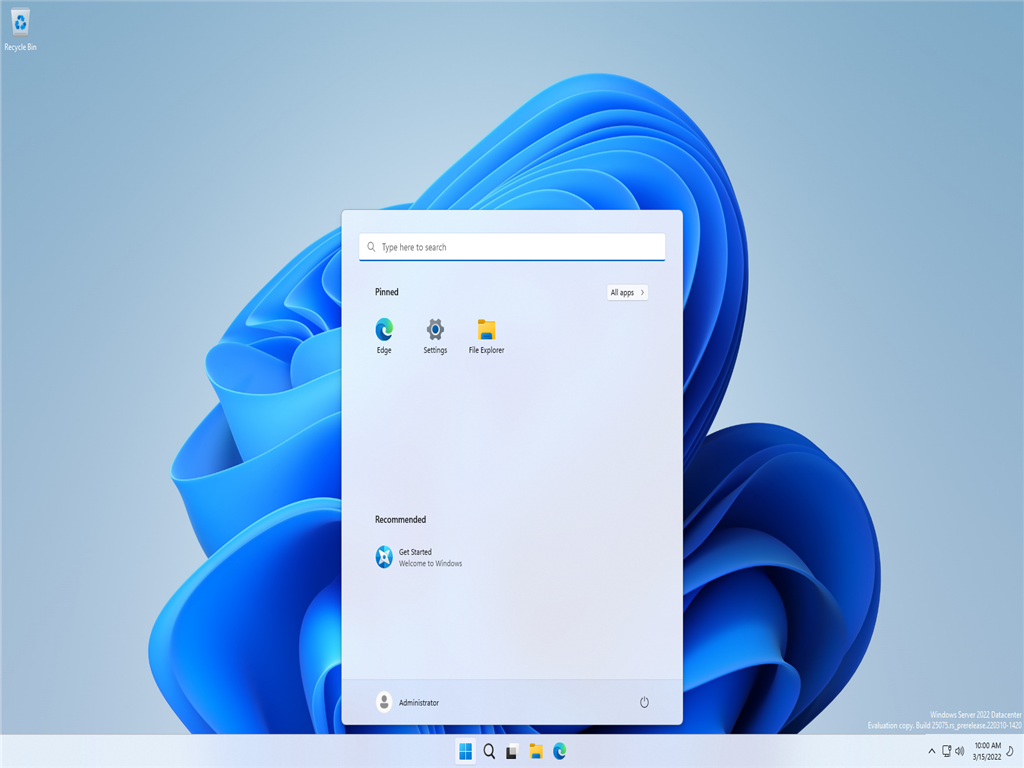
Windows Server Preview Build 25075 官方预览版 V2022 03是微软带来最新的Windows服务版本,此次更新带来大量功能更新,其中包含适用于数据中心版和标准版的桌面体验和服务器核心安装选项,喜欢的快来下载吧!
Windows Server Preview Build 25075 官方预览版 V2022.03更新内容
亮点
Print Queue Action Center 应用程序最初在build 25057 中引入并重命名为“Print Queue”,现在可以正常运行并替代传统的打印队列体验。
作为此更改的一部分,打印预览对话框也进行了重新设计。
在某些情况下仍使用旧版打印队列对话框。
在文件资源管理器的快速访问的“最近文件”部分中选择文件时,“固定到快速访问”选项将显示在命令栏中。
文件资源管理器中的上下文菜单调用性能已得到改进。
⇧ Shift添加了通过在文件资源管理器或桌面中单击鼠标右键来打开“显示更多选项”上下文菜单的功能。
启用对比模式时任务管理器中内容的可见性已得到改进。
边缘手势的全屏抓手已使用亚克力材料进行了更新。
选项卡式浏览功能已添加到文件资源管理器中。
此功能与 Sets 功能相似,该功能最初在Windows 10 build 17618中引入,但自build 17704以来已被禁用。
此功能默认禁用,但可以通过在提升的命令提示符窗口中使用ViveTool运行以下命令来启用:vivetool addconfig 34370472 2
设置
Windows Management Instrumentation 命令行 (WMIC) 现在作为可选功能提供,可以通过“应用”页面下的可选功能子页面卸载或重新安装。
通过 Windows 更新 >更新历史页面下的卸载更新子页面卸载更新现在将显示一个确认对话框。
在已安装的应用程序页面中切换不同可用视图时的性能已得到改进。
旁白
扫描模式下的讲述人将在 Visual Studio 中正确读取错误列表中的错误消息。
讲述人自然声音的音高范围已经过调整,以提供更多级别的控制。
讲述人自然语音已适用于所有英语语言。
杂项
从Windows 11 内部版本 25069及更高版本(包括此内部版本)开始,已对 SMB 服务器服务实施了每次失败的基于 NTLM 的身份验证之间的默认 2 秒延迟。
可以使用以下 PowerShell cmdlet 控制此功能:
设置 SmbServerConfiguration -InvalidAuthenticationDelayTimeInMs n
Windows Media Player已重命名为“Windows Media Player Legacy”。
已进行改进以帮助改进对触摸板上的捏合缩放手势的检测。
报告的版本字符串已从“Dev”更改为“22H2”。
Windows Server Preview Build 25075 官方预览版 V2022.03安装方法
在安装系统前,请注意备份C盘上的重要数据,系统重装会重置C盘,建议提前转移个人资料并备份硬件驱动。下面推荐二种安装系统的方式,用户根据自己的情况选择方法安装。
1、硬盘安装(无光盘、U盘,推荐)
关闭电脑中的各种杀毒软件,否则容易出现安装失败。
下载本站系统iso文件,并把iso文件解压到D盘或者其他盘,切记不能解压在桌面或解压在系统盘C盘。
点击【一键安装系统(GTP).exe】之后,全程自动安装。
2、U盘安装(有U盘)
下载U盘启动盘制作工具,推荐【系统之家装机大师】,插入U盘,一键制作USB启动盘,将下载的系统复制到已制作启动完成的U盘里,重启电脑,设置U盘为第一启动项,启动进入PE,运行桌面上的“系统之家一键装机”,即可启动GHOST进行镜像安装。
免责条款
本Windows系统及软件版权属各自产权人所有,只可用于个人研究交流使用,不得用于商业用途,且系统制作者不承担任何技术及版权问题,请在试用后24小时内删除。如果您觉得满意,请购买正版!
下载地址
常见问题
大家正在下 更多+
语言:简体中文 大小:5.30 GB 更新日期:2022-12-20
语言:简体中文 大小:5.30 GB 更新日期:2022-12-19
语言:简体中文 大小:5.30 GB 更新日期:2022-12-09
语言:简体中文 大小:5.30 GB 更新日期:2022-12-08
相关系统推荐
电脑公司 WINDOWS10 64位专业版 V2020.11
系统大小:4.77 GB
更新日期:2021-07-30
Windows server2022|xb21cn Windows Server 2022 21H2 20348.887深度精简优化版 V2022.08
系统大小:3.77 GB
更新日期:2022-08-12
Win10 19045.1947|xb21cn Windows10 22H2 企业版19045.1947无更新精简版 V2022.08
系统大小:3.77 GB
更新日期:2022-08-22
WinServer2016优化版|xb21cn Windows Server 2016 1607 14393.5291优化精简版
系统大小:3.77 GB
更新日期:2022-08-17
Win10系统下载排行 周 月
Win10企业版|Win10极度精简版本Tiny10 LTSC 2021系统
2Win10专业版|Windows10 64位745MB精简版 V2022
3WinServer2016优化版|xb21cn Windows Server 2016 1607 14393.5291优化精简版
4Win10专业版|Windows10 64位ESD精简版 V2022
5Win10专业版|Win10 1909 64位最流畅的版本 V2022
6Win10专业版|Win10 32位精简版200m系统 V2022
7Win10专业版|Windows10 X86超级精简版 V2022
8Win10专业版|limbo镜像Win10 64位镜像可上网版 V2022
9Win10专业版|Windows10 32位老机专用精简版 V2022
10Win10精简版|俄罗斯大神Win10 64位精简版 V2022
Win10企业版|Win10极度精简版本Tiny10 LTSC 2021系统
2Win10专业版|Win10 64位极限精简低内存版 V2022
3深度技术 GHOST WIN10 X86 通用正式版 V2020.06 (32位)
4Win10专业版|Windows10 64位745MB精简版 V2022
5深度技术Win10 21H1 64位免激活版 V2021.07
6Win10精简版|Win10 32位超小精简版免激活iso V2022
7Win10专业版|Windows10 64位ESD精简版 V2022
8电脑公司 GHOST WIN10 64位旗舰专业版 V2020.08
9电脑公司 GHOST WIN10 X86 装机专业版 V2018.04 (32位)
10雨林木风 GHOST WIN10 X64 快速装机版 V2017.06
其他人正在下载 更多+
系统教程排行 周 总
赛博朋克2077应该选择帮巫毒帮还是网络监察特工?赛博朋克2077游戏攻略
2TIF格式怎么打开?TIF格式打开方法分享
3王者荣耀铭文大全 王者荣耀所有铭文介绍图鉴
4赛博朋克2077猎杀攻略 赛博朋克2077猎杀任务攻略详细介绍
5AutoCAD 2019怎么激活?AutoCAD2019破解教程分享
6电脑出现file not found什么意思?出现file not found怎么解决?
7AutoCAD2014序列号和密钥有哪些?AutoCAD2014序列号和密钥分享
8赛博朋克2077性偶有几个?赛博朋克2077全部性偶位置及解锁攻略
9赛博朋克2077怎么把抢来的车变成自己的?
10星小班怎么查明星航班?星小班查明星航班的方法
Office2016激活秘钥有哪些?Office2016最新激活密钥分享
2微信运动不与他排行怎么恢复?简单7个步骤轻松恢复!
3AutoCAD2014序列号和密钥有哪些?AutoCAD2014序列号和密钥分享
4微信中评论未发怎么办?微信中评论未发送的详情介绍
5王者荣耀铭文大全 王者荣耀所有铭文介绍图鉴
6赛博朋克2077应该选择帮巫毒帮还是网络监察特工?赛博朋克2077游戏攻略
7鬼谷八荒仙姿男捏脸数据最全汇总!鬼谷八荒仙姿男扭转乾坤捏脸数据[多图]
8如何用手机控制另一部手机?远程控制手机的方法
9soul怎么匹配不到人?soul匹配不到人的解决方法
10海信聚好看怎么投屏?投屏方法分享
Win10系统热门总排行
Win10企业版|Win10极度精简版本Tiny10 LTSC 2021系统
2Win10专业版|limbo镜像Win10 64位镜像可上网版 V2022
3Win10专业版|Windows10 64位745MB精简版 V2022
4Win10 19045.1889|不忘初心Windows10 22H2 19045.1889 x64精简游戏版 V2022.08
5Win10专业版|Win10 64位专业版原厂OEM系统 V2022
6Win10专业版|Win10 1909 64位最流畅的版本 V2022
7Win10专业版|Windows10 64位ESD精简版 V2022
8Win10专业版|2022目前Win10 64位最稳定的版本 V2022
9WinServer2016优化版|xb21cn Windows Server 2016 1607 14393.5291优化精简版
10Windows server2022|xb21cn Windows Server 2022 21H2 20348.887深度精简优化版 V2022.08